概要
Google携帯パスワードを忘れた場合、EelPhone DelPassCode For Androidを利用して、僅かなクリックでGoogle携帯のロックを解除することができます。これは最も簡単的且つ有効的な方法です。また、ボタンを利用してGoogle Pixelロックを無料で解除することもできます。Googleアカウントあれば、パスコードなしでGoogle Pixelロックを解除することができます。
Google PixelスマホはAndroid操作を付き、2016年にリリースしました。速やかな充電技術及び5G技術で、数多くのユーザーに好まれています。セカンドハンド市場に、画面ロック付きのGoogle Pixelも沢山あります。
パスワードなしで、Google Pixel 2ロックを強制的に解除することができますか。オリジナルGoogle Pixel パスワード以外、ツールを利用して、パスワードなしでGoogle Pixel 画面ロックを解除することができます。僅かなクリックで完成できます。
EelPhone DelPassCode For Androidを利用して、パスワードなしでAndroidスマホのロックを解除することができます。このツールはAndroidスマホに適用でき、Googleシステムスマホに適用できません。Google Pixelスマホのピン/パスワードを忘れた場合、パスワードなしでGoogle Pixel画面ロックを解除する最も速やかな方法はEelPhone DelPassCode For Androidです。
- パート1:EelPhone DelPassCode For Androidを利用してGoogle Pixel 2 XLロックを解除する方法
- パート2:Googleを利用してGoogle Pixel 2スマホのロックを解除します-条件ある
- パート3:初期化してGoogle Pixel2のロックを解除します-推薦しない
パート1:EelPhone DelPassCode For Androidを利用してGoogle Pixel 2 XLロックを解除する方法
セカンドハンドのGoogle Pixel、或はGoogle Pixelスマホパスワードを忘れた場合、その最も簡単な方法はEelPhone DelPassCode For Androidを利用することです。そのガイドは以下の通りです。
ステップ1:パソコンにEelPhone DelPassCode For Androidをダウンロードし、インストールして立ち上げます。ソフトウェアのホームページに、「画面ロック解除」をクリックしてGoogleロックを解除します。
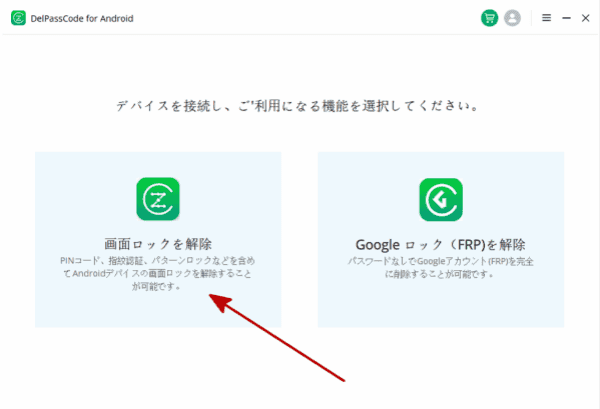
ステップ2:Googleロックされたスマホを持ち出し、「画面ロック解除」及び「開始」をクリックし、USBケーブルを利用してロックされたGoogle Pixelをパソコンに接続します。

ステップ3:Google 機種を確認し、リストから「その他」を選択します。
ステップ4:ツールは機種情報に基づいてデータパッケージをダウンロードします。プロセス過程中、接続を切断しないでください。
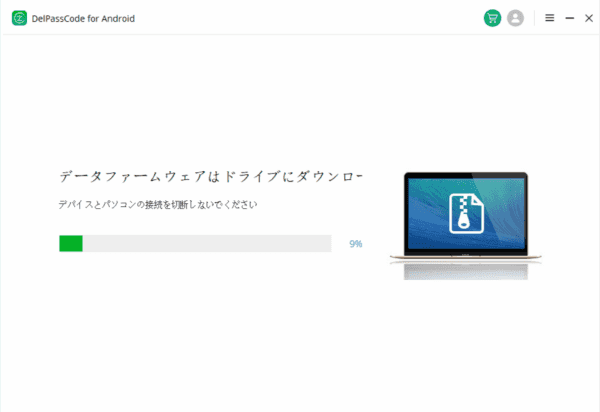
ステップ5:ロックされたスマホをダウンロードモードに入り、スマホにデータパッケージをダウンロードしてインストールしてください。ソフトウェアはGoogle スマホをダウンロードモードに入るステップを示します。
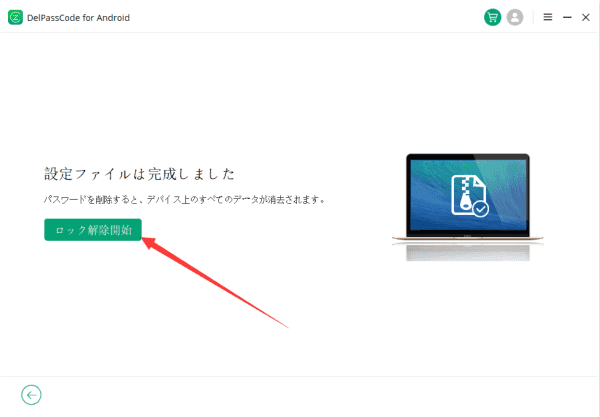
ステップ6:データパッケージを解凍した後、「解除」ボタンをクリックし、パスワードなしでGoogle Pixelのロックを解除します。
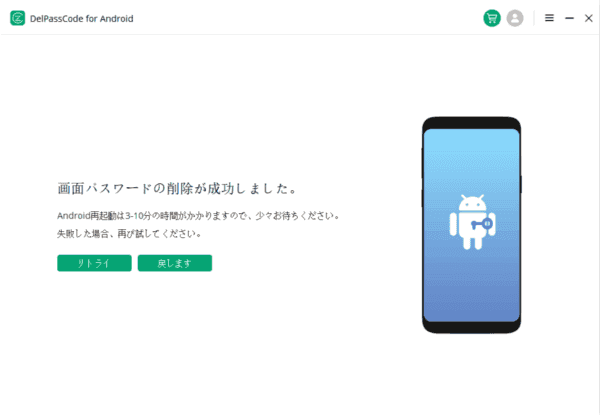
ツールの詳細ガイドに従い、ロックされたGoogle Pixelスマホのロックを簡単的に解除します。プロセス過程中、ガイドに従って操作し、接続を切断しないでください。失敗してしまいましたら、USBを変換して再び試してください。
パート2:Googleを利用してGoogle Pixel 2スマホのロックを解除します-条件ある
Googleアカウントを利用してGoogle Pixel ロックを解除したいなら、スマホの「Find My Device」はオンにすべきです。しかも、プロセス過程後、全てのデータはなくなります。
パソコンで「Find My Device」に入り、ロックされたGoogle Pixel スマホに使用したGoogleアカウント及びパスワードでサインインします。「Find My Device」にロックされたGoogle Pixel スマホをクリックし、「ロック解除」をクリックします。ロックされたGoogle Pixel スマホの全てのデータは削除されますので、パスワードを入力して操作を確認してください。Google Pixel スマホロックを解除した後、バックアップファイルを利用してデータを復元することができます。
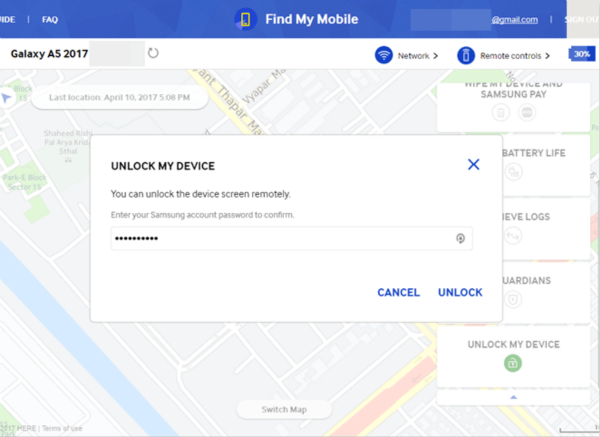
パート3:初期化してGoogle Pixel2のロックを解除します-推薦しない
まず、Google Pixelの「Find My Device」はオンにしている場合、Google Pixelを初期化したら、スマホはFRPロックに入ることを忘れないでください。しかも、プロセス後、全てのデータはなくなります。
ボリュームボタンと電源ボタンを同時にプレスして保持し、スマホにリストが出現したら、二つのボタンをリリースします。ボリュームボタンを利用して、「データ削除/初期化」を選択します。
スマホは再起動します。「Find My Device」はオンにしている場合スマホはFRPロックに入ります。Google PixelスマホにリンクされているGoogleアカウント及びパスワードを入力して、Google Pixelの画面ロックを解除します。Google Pixelスマホは全新になります。
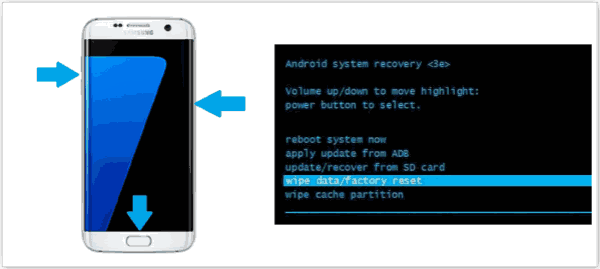
上述から最もよい方法を選択し、パスワードなしでGoogle Pixelのロックを解除しましょう。

好み
 ご評価をいただいて誠にありがとうございました
ご評価をいただいて誠にありがとうございました




